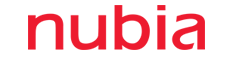Fitur S Pen dan S Notes Galaxy Tab S7 Plus, kombinasi pas untuk produktivitas
Galaxy S7 Plus dapat mendukung produktivitas pengguna berkat dukungan fitur S Pen yang semakin canggih, dikombinasikan dengan aplikasi Samsung Notes.
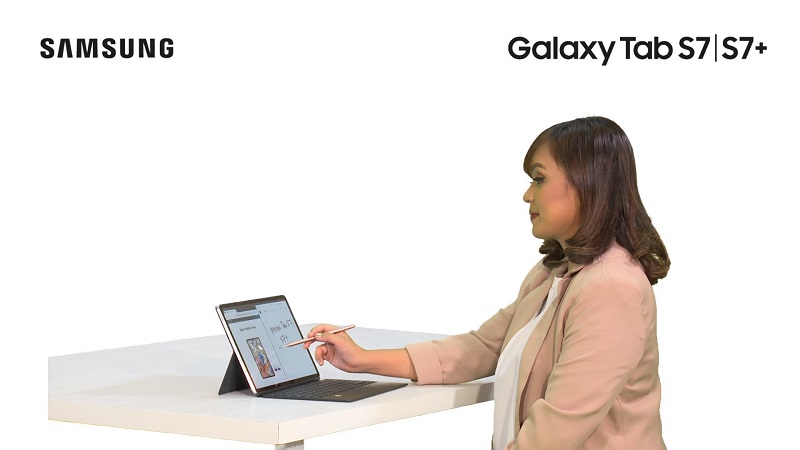
Samsung belum lama ini meluncurkan Galaxy Tab S7 series di Indonesia. Kehadiran tablet ini terbilang di waktu yang tepat, dimana hampir semua orang mengandalkan perangkat pintar untuk menjalankan aktivitas di era new normal. Galaxy Tab S7 series sendiri dapat digunakan untuk menjalankan berbagai aktivitas, baik untuk sekolah atau pembelajaran jarak jauh (PJJ) maupun bekerja.
Bahkan, tablet ini dapat mendukung produktivitas pengguna dalam bekerja berkat dukungan fitur S Pen yang semakin canggih, dikombinasikan dengan aplikasi Samsung Notes. Secara teknis, Galaxy Tab S7 Plus juga didukung dengan chipset tertinggi Qualcomm saat ini, sehingga menjanjikan performa yang andal.
Selengkapnya berikut spesifikasi Galaxy S7 Plus yang dapat mendukung produktivitas pengguna di era new normal.
S Pen Tanpa Lag
Galaxy Tab S7 Plus dilengkapi dengan S Pen. Yang menarik, Samsung meningkatkan kemampuan S Pen dalam hal latensinya yang semakin rendah. Tak tanggung-tanggung, latensi S Pen pada Galaxy Tab S7 Plus kini hanya 9ms. Kemampuan ini meningkat pesat jika dibandingkan pendahulunya.
Dengan dukungan tersebut, penggunaan S Pen di Galaxy Tab S7 terasa seperti menggunakan ballpoint sungguhan. Setiap sentuhannya akan langsung direspons oleh layar, maupun sistem pada tablet ini. Spesifikasi ini dapat diandalkan bagi hampir semua pengguna, khususnya pengguna yang bergelut di dunia kreatif, seperti untuk mendesain gambar, atau bagi profesional saat melakukan presentasi dengan klien.
“Khusus untuk S Pen di Galaxy Tab S7 Series ini, saya sangat menyukainya. Berbeda dengan stylus lainnya yang desain ujungnya tidak seperti pensil, di S Pen, Samsung justru membuatnya seperti pensil. Responnya juga sangat cepat sehingga tidak ada delay saat melakukan aktivitas dengan S pen di atas layar. Kegunaan dari S Pen ini yang membuat saya nyaman bercorat-coret di atas Galaxy Tab S7 Series,” ujar Wahyu Aditya, animator Indonesia yang sehari-hari bekerja dengan bantuan tablet.
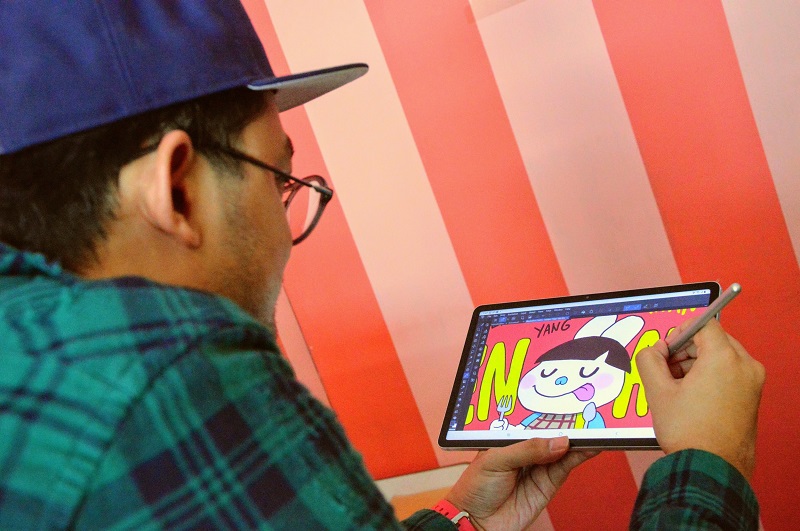
Audio Bookmark Permudah Tandai Catatan
Samsung juga melakukan peningkatan pada aplikasi Samsung Notes. Kini aplikasi ini dapat membantu Anda melakukan pencatatan dan mengingat catatan dengan lebih mudah. Dikombinasikan dengan S Pen, Anda dapat melakukan pencatatan sebagaimana menulis di buku tulis memakai ballpoint. Sembari mencatat, Anda juga dapat merekam sesi diskusi maupun rapat melalui fitur Voice recording di menu lampiran pada aplikasi Samsung Notes.
Yang tak kalah canggih, Anda dapat menandai catatan sesuai dengan rekaman yang berjalan. Dengan kata lain, Samsung Notes dan S Pen dapat menyinkronkan catatan Anda dengan rekaman selama diskusi. Hal ini akan mempermudah Anda dalam mengingat maupun memahami hasil diskusi. Cara untuk menyinkronkan rekaman audio dengan catatan Anda dapat dilihat pada video berikut.
Convert dan Share Catatan dalam Berbagai Format
Meski dirancang sebagai tablet, Galaxy Tab S7 Plus dalam beberapa fungsi dapat menjadi alternatif terbaik pengganti laptop. Misalnya untuk berbagi catatan dalam berbagai format. Catatan yang Anda buat di Samsung Notes pada Galaxy Tab S7 Plus, dapat diubah menjadi tulisan. Hal ini berkat adanya fitur Convert to Text. Hanya saja, Anda perlu melakukan pengecekan sebelum menyimpannya guna memastikan catatan Anda terkonversi dengan benar.
Setelah tersimpan dalam bentuk teks, Anda dapat mengonversinya lagi ke berbagai format, mulai dari format PDF, Word, PowerPoint hingga gambar. Dengan demikian, Anda dapat dengan mudah membagikan catatan tersebut kepada kerabat maupun kolega Anda melalui berbagai aplikasi maupun media sosial.
Tak hanya itu, S Pen Galaxy Tab S7 Plus juga memungkinkan Anda mengedit file PDF, menambahkan catatan hingga menyinkronkan file saat bekerja bersama dengan rekan kerja pada file yang sama.
Atur Folder Dokumen Sesuai Keinginan
Seperti di laptop maupun komputer, Anda dapat mengatur folder di Samsung Notes dengan mudah. Catatan yang sudah Anda buat di Galaxy Tab S7 Plus dapat Anda kumpulkan pada setiap folder yang sesuai. Praktik ini bisa dilakukan dengan mudah, khususnya untuk Anda yang terbiasa menggunakan laptop. Dengan demikian, pengaturan penyimpanan dan pengelolaan folder terasa seperti di laptop. Hal ini dapat memudahkan Anda untuk menemukan setiap catatan berdasarkan kategorinya.
Catat Hal Penting Kapan Pun
Mencatat hal penting secara mendadak bukan lagi hal yang sulit dilakukan di Galaxy Tab S7 Plus. Anda bahkan dapat melakukan pencatatan saat layar tablet terkunci atau saat layar mati. Fitur Screen-Off Memo ini lebih optimal jika dipadukan dengan S-Pen. Dengan mengandalkan S Pen, Anda dapat mencatat hal apa pun, kapan pun. Caranya dengan menekan dan tahan tombol pada S Pen, kemudian sentuh layar dua kali. Selanjutnya, Anda dapat menggunakan S Pen untuk mencatat hal penting di layar Galaxy Tab S7 Plus. Catatan tersebut dapat disimpan dan akan tersedia di folder Screen off memo pada aplikasi Samsung Notes.
Nah, menarik bukan paduan S Pen dan beberapa aplikasi di dalamnya? Jika masih penasaran, Anda bisa mengklik laman ini.